图老师电脑网络栏目是一个分享最好最实用的教程的社区,我们拥有最用心的各种教程,今天就给大家分享PS巧用滤镜打造炙热的太阳的教程,热爱PS的朋友们快点看过来吧!
【 tulaoshi.com - PS 】
这个教程里我们来学习用PHOTOSHOP来制作一个炙热的太阳,下面是最后的效果。

下面我们开始制作,首先建立一个新文档大小为800*800.
-首先是星星的背景的制作, 建立一个新图层,填充背景色为黑色,执行滤镜-杂色-添加杂色命令。设置数值
(本文来源于图老师网站,更多请访问https://www.tulaoshi.com/ps/)200,高模糊,和单色复选框。
(本文来源于图老师网站,更多请访问https://www.tulaoshi.com/ps/)
-现在将改层按CTRL+j复制一层,设置图层混合模式为叠加。背景就算是完成了。

-我们在接着来制作太阳, 现在用椭圆选框工具按住SHIFT键建立一个正圆选区,如下所示:
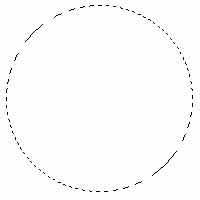
- 在选择区中填充黑色.
-(图老师整理) 执行滤镜-渲染-分层云彩.
- 按CTRL+F重复将此滤镜重复执行2次以上.

然后按CTRL+L打开色阶命令设置如下。
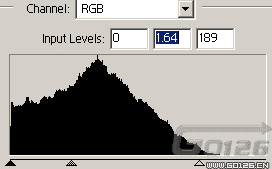
在执行滤镜-锐化-USM锐化,设置数值为500%,半径3.0, 阀值15.

执行滤镜-扭曲-球面化,数值设置为100%,然后在执行一次这次数值设置为50%。
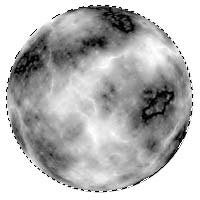
现在太阳已经基本完成了,我们在用色彩平衡命令来为它上色。图像-调整-色彩平衡。设置如下:
暗调: +100 | 0 | -100
中间调: +100 | 0 | -100
高光: +70 | 0 | -15
当然这里你也可以用色相/饱和度命令来上色。

现在在用将图像变得清晰一些。执行滤镜-锐化-USM锐化。数值300%,半径3,阀值15.
最后取消选择,结果如下所示:

来源:https://www.tulaoshi.com/n/20160405/2126241.html
看过《PS巧用滤镜打造炙热的太阳》的人还看了以下文章 更多>>